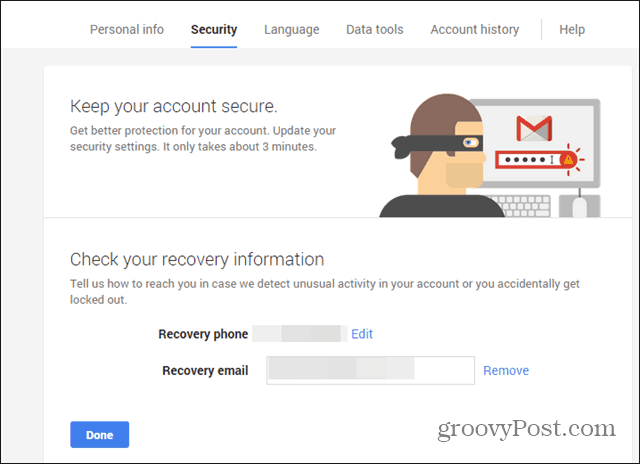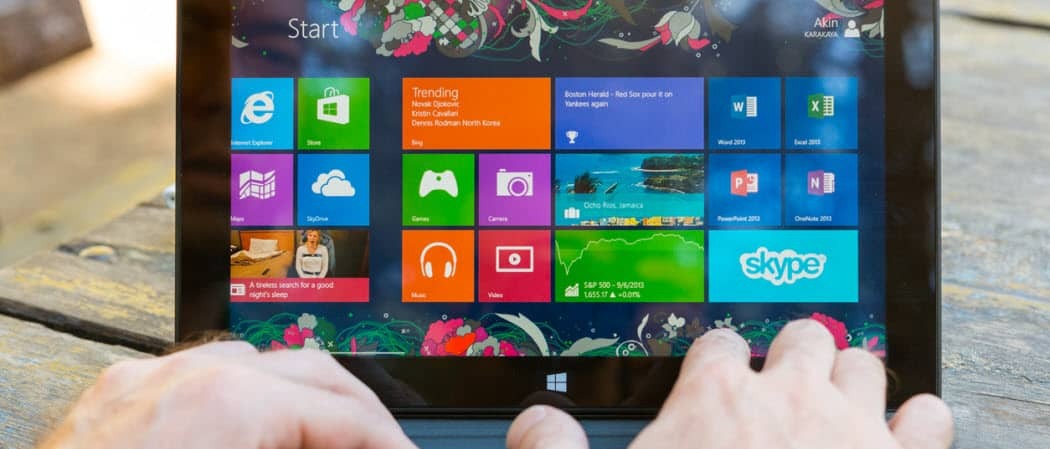Uusi ominaisuus Windows 8: ssa on Automaattinen ylläpito. Se suorittaa ylläpitotehtäviä, kuten ohjelmistopäivityksiä, turvatarkistuksia ja järjestelmädiagnostiikkaa. Näin voit hallita uutta ominaisuutta.
Uusi ominaisuus Windows 8: ssa on Automaattinen ylläpito. Se suorittaa ylläpitotehtäviä, kuten ohjelmistopäivityksiä, turvatarkistuksia ja järjestelmädiagnostiikkaa. Näin pääset käyttämään ja määrittämään automaattista ylläpitoa vastaamaan paremmin tarpeitasi.
Oletusarvon mukaan Microsoft on asettanut sen kello kello 3. Saatat haluta muuttaa aikaa tai suorittaa sen manuaalisesti.
Automaattinen ylläpito on toimintakeskuksessa. Pääset siihen napsauttamalla Lippu-kuvaketta ilmoitusalueen tehtäväpalkissa (kellon oikealla puolella). Napsauta sitten Avaa toimintakeskus.
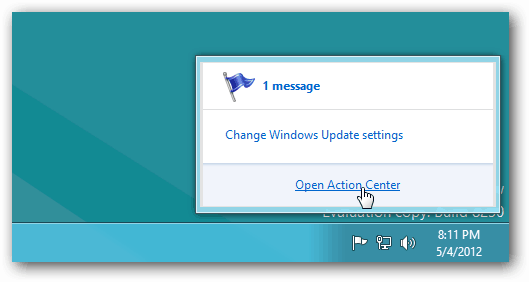
Toimintakeskus avautuu. Laajenna Huolto-osa ja napsauta Muuta ylläpitoasetuksia kohdassa Automaattinen huolto.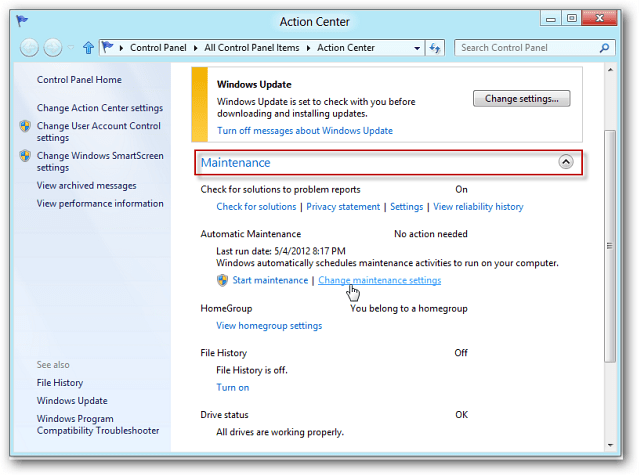
Napsauta avattavaa valikkoa muuttaaksesi automaattisen ylläpidon ajoa. Jos haluat sen toimivan päivittäin, kun et käytä tietokonetta, valitse Salli ajoitettu ylläpito herätä tietokoneeni, jos se on kytketty ajoitettuun aikaan. Jos käytät tablettia tai kannettavaa tietokonetta eikä laitetta ole kytketty verkkovirtaan, sitä ei käytetä.
Tämä on kätevä, joten huoltotehtävät eivät käy ja kuluta akkuvirtaa. Kun olet valinnut asetukset, napsauta Tallenna-painiketta näytön alareunassa.
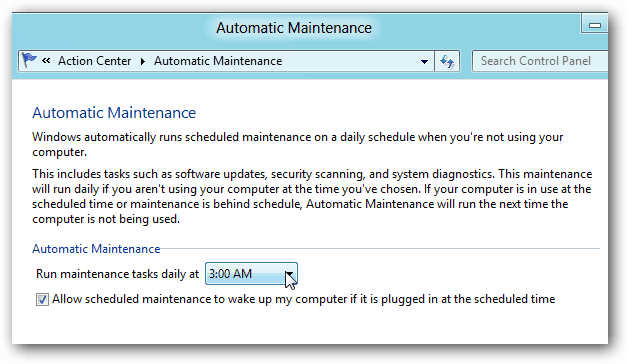
Jos ylläpitotehtäviä ei ole suoritettu useita päiviä, voit suorittaa ne manuaalisesti. Napsauta Toimintokeskuksessa Aloita ylläpito.
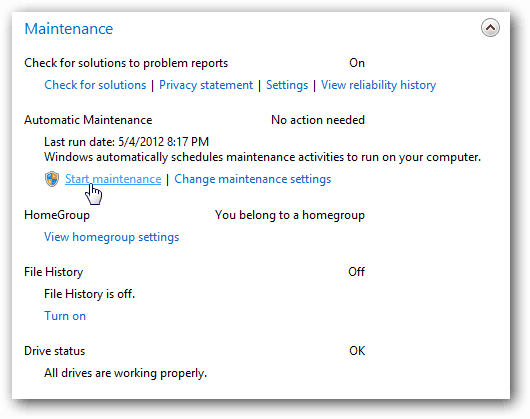
Näet viestin: Huolto käynnissä. Voit lopettaa sen milloin tahansa.
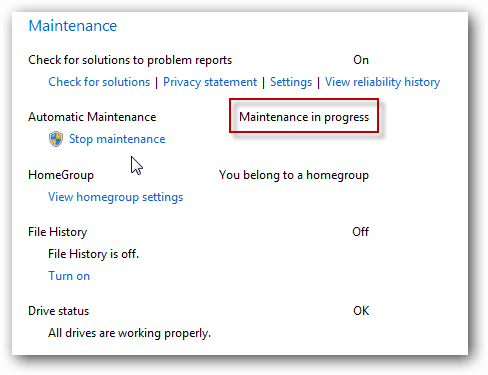
Näet kellon myös tehtäväpalkin Toimintakeskuksen lippu-kuvakkeessa.
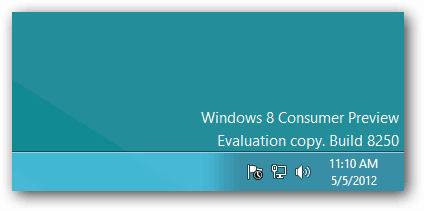
Kun ylläpitotehtäviä suoritetaan, näet erilaisia viestejä ilmoitusalueelta Toimintakeskuksen kautta. Jos et halua niiden näkyvän tai vain nähdä tiettyjä, avaa Action Center. Napsauta Muuta toimintakeskuksen asetuksia.
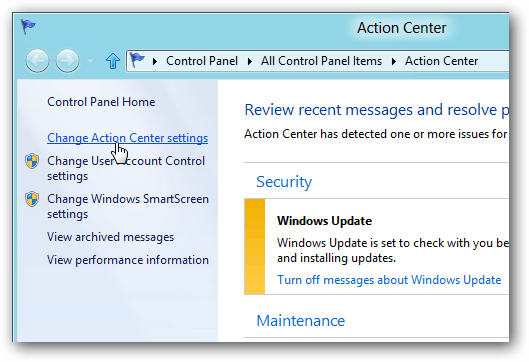
Valitse sitten Automaattinen ylläpito -kohdassa näkyvät viestit tai poista niiden valinta ja napsauta OK.
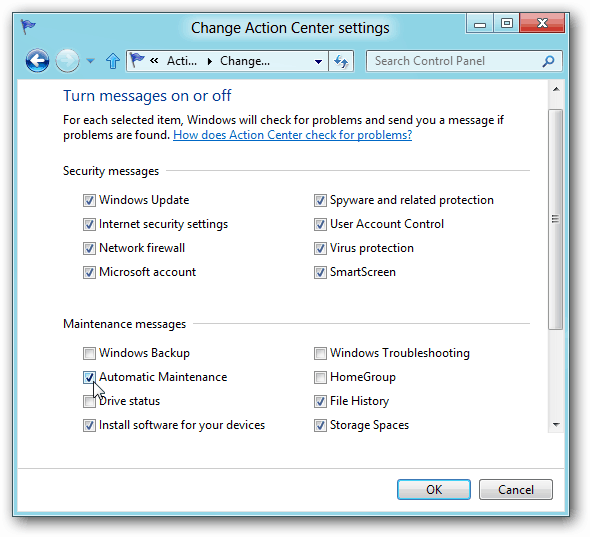
Jos olet tavallinen rento käyttäjä, sinun tulee pitää nämä asetukset sellaisina kuin ne ovat. Mutta jos olet kokenut virrankäyttäjä ja haluat hallita Windows 8: n ominaisuuksia, voit. Groovy!